转自: http://justcoding.iteye.com/blog/1830388
git命令查询网站: https://git-scm.com/docs/git-commit
使用git的原则和我尚未理解的问题:
1、?git branch -a //显示所有的本地分支和远程分支 在不同电脑的本地仓库,执行本命令显示的远程仓库分支是不一样的 这个为什么呢
2、删除的时候,不要使用 git rm 文件名,而是使用 git rm --cached 文件名,这样先删除缓存区里的文件,本地文件夹中的文件保留,这样不会误删文件,以后还可以找到这个文件。 但是这样存在的问题是,若不删除本地文件,切换分支会失败,即在切换分支前删除文件夹中的文件,或将其剪切到其它位置即可,然后再切换分支。
3、每次切换分支的原则是 首先 commit,再切换分支 。若之前执行了 rm --cached操作,则需要将本地文件删除或挪到其它位置再切换分支,否则会切换分支失败
4、
初始化配置
我的生效了的命令:
初始化:
①、ssh-keygen -t rsa -C "superliji163@youremail.com" //在本地创建ssh key
②、回到github,进入Account Settings,左边选择SSH Keys,Add SSH Key,title随便填,粘贴id_rsa.pub文件的内容
③、ssh -T git@github.com 然后输入 yes ,若看到“You’ve successfully authenticated”,表成功脸上git
④、git config --global user.name "slowmickey"
⑤、git config --global user.email "superliji163@youremail.com"
⑥、git init
⑦、git remote add origin git@github.com:yourName/yourRepo.git
⑧、git remote -v 查看本地文件夹 和git服务器库的绑定情况
其它:
git status //显示当前工作区的状态,包括各个文件的状态,非常有用
git remote -v //查看本文件夹对应的远程仓库的信息
git clone git@github.com:slowmickey/JavaWeb.git //在当前文件夹下新建一个仓库名的子文件夹,获取这个 repository 的内容到子文件夹中,在clone完成之后,Git 会自动为你将此远程仓库命名为origin(origin只相当于一个别名,运行git remote –v或者查看.git/config可以看到origin的含义),并下载其中所有的数据,建立一个指向它的master 分支的指针,我们用(远程仓库名)/(分支名) 这样的形式表示远程分支,所以origin/master指向的是一个remote branch(从那个branch我们clone数据到本地)“
git merge origin/master //获取远程服务器上主分支的版本 ,并自动合并 ,不会改变本地版本库中的以修改的部分
git reset --hard //将本地分支的代码更改为master分支的最新代码 ,会丢失本地所有的更改 ,但不删除本地新建的新文件, 使用 git pull 无效的时候可以使用它
git checkout readme.txt //撤销对readme.txt文件的更改,使其与获取到的时候保持一致
git add rename.txt ; git commit -m "T440-WIN10 first commit" ; git push origin master ;
//将本地库的rename.txt文件上传到github中 ,git上 pull requests里查不到记录,直接就提交到code里了 commit里可以看到提交记录
git add -A ; git commit -m "T440-WIN10 second commit" ; git push origin master ;
//将本地库中所有的远程库中没有的文件(排除.gitignore文件中指定的文件夹和文件)上传到远程库中
git rm 1.txt ; git commit -m "T440-WIN10 second commit" ; git push origin master ;
//删除本地库中的 1.txt,并提交到远程库,删除库中的1.txt,同时删除本地文件夹中的 1.txt文件
git rm --cached 1.txt ; git commit -m "T440-WIN10 second commit" ; git push origin master ;
//删除本地库中的 1.txt,并提交到远程库,删除库中的1.txt,不删除本地文件夹中的 1.txt文件,但其为加入到本地版本库中 //使用本方式来删除比较好
git reset --hard ;# 恢复最近一次提交过的状态,即放弃上次提交后的所有本次修改
git push origin master
git pull origin master
git commit -m "注释" //若有更改,
git commit -am "注释"
git branch //查看所有的本地分支,及当前处于哪个分支
git branch -a //显示所有的本地分支和远程分支 在不同电脑的本地仓库,执行本命令显示的远程仓库分支是不一样的 ??? 这个为什么呢
git branch a //新建本地分支a,当前分支不变
git checkout a //当前分支切换到分支a
git checkout -b b //新建本地分支b,当前分支切换到分支b
git branch -d a //删除分支a ,若a分支的代码未合并到本地master分支,则删除失败
git branch -D a //强制删除分支a,不管其是否合并到本地的master分支
一种分支策略: master分支用于发布版本、dev分支用来干活、feature分支用于新功能开发
git checkout -b dev # 创建本地dev分支用于开发
git checkout -b bug # 创建本地bug分支用于bug处理
git checkout -b feature # 创建本地feature分支用于新功能开发
git push origin dev # 生成远程dev分支
git push origin bug # 生成远程bug分支
git push origin feature # 生成远程feature分支
git remote add b https://github.com/slowmickey/JavaWeb.git //新建一个名字为b的远程分支,需要push后才生效
git push -u b b //将本地分支b的内容push到远程分支b中 ,这里会弹框让输入git用户名密码
一个master分支和test分支都修改 1.txt文件,然后合并的例子 -- 非注释的部分是提倡使用的流程,每次都是先commit再切换分支
//开始时位于master分支,在一个本地分支上做了修改之后,必须执行 commit,再切换到另一个分支,否则会,现象举例如下:
//例 :若在test分支上对1.txt做了修改,但是不commit直接切换到master分支,则在master分支也可以看到test中刚刚对1.txt的修改,然后这时在master中执行 commit,也可以提交,这时再切换到test分支,会发现刚刚在本分支中对1.txt所做的修改不见了。 -- 本现象对 add 一样有效 rm稍有不同
// 若在test分支下执行 rm --cached 1.txt,然后commit,这个时候不手动删除文件夹中的1.txt文件,执行切换到master分支的操作,会提示切换失败,不允许切换,手动删除1.txt文件后就可以切换了
①、git checkout -b test //创建并切换到b分支
②、修改1.txt文件 //在test分支上
③、git commit -am "test modify" //在test分支上提交修改 这必须-am,若是-m会报错
④、git checkout master //切换到master分支
⑤、修改1.txt文件 //在master分支上
⑥、git commit -am "master modify" //在master分支上
⑦、git merge test //在master分支上,执行完变 master|merging
⑧、编辑1.txt文件 //在 master|merging 状态下
⑨、git add 1.txt //在 master|merging 状态下
⑩、git commit -m "" //在 master|merging 状态下,执行完变master状态
reset指令详解: git reset [--hard|soft|mixed|merge|keep] [<commit>或HEAD] :将当前的分支重设(reset)到指定的<commit>或者HEAD(默认,如果不显示指定commit,默认是HEAD,即最新的一次提交)
其中:
commit:可以使用git log 查询commit名
hard:重设working directory、index、head指向 soft:只改head指向 mixed<缺省>:仅改 index merge:用得不多 keep:用得不多
使用git log 和 git reset 恢复之前的版本, //在master分支上
①、git log //查看每次commit的版本号,然后鼠标右键复制想恢复的版本号
②、git reset --hard 版本号/head~n //文件夹、缓冲区、本地仓库全都恢复到这个版本号对应的状态 ,若使用head~n,代表回退n个版本。 当前版本为回退0个版本
使用git checkout 文件名 和 git checkout head 文件名 从缓冲区 和 本地库中恢复文件
①、git checkout 文件名 :从缓冲区中恢复文件
②、git checkout head 文件名 : 从本地库中恢复head所指向的版本
使用git revert撤销某次操作 ,此次操作之前和之后的commit和history都会保留,并且把这次撤销作为一次最新的提交
需要注意的是,有时候执行revert之后,需要执行文件合并 ,使用 revert 比使用 reset 更加安全
①、 git revert HEAD 撤销前一次 commit
②、 git revert HEAD^ 撤销前前一次 commit
③、 git revert 提交号 (比如:fa042ce57ebbe5bb9c8db709f719cec2c58ee7ff)撤销指定的版本,撤销也会作
git push指令详解:
①、git push <远程主机名> <本地分支名>:<远程分支名> //如 git push origin master:master
git pull指令详解:
git clone指令详解:
①、git clone 版本库的网址 [本地目录名] //如 git clone https://github.com/jquery/jquery.git
//版本库的网址,除支持 http外,还支持 ssh、git、file 等。
②、$ git clone -o jQuery https://github.com/jquery/jquery.git 克隆并指定远程主机名为jQuery
git remote指令详解: 为了便于管理,Git要求每个远程主机都必须指定一个主机名。 git 一个本地仓库可以对应多个远端服务器,有的可能只有读权限,有的可能有读写权限
克隆版本库的时候,所使用的远程主机自动被Git命名为origin。如果想用其他的主机名,需要用git clone命令的-o选项指定。
①、git remote :列出所有远程主机。
②、git remote -v :列出所有远程主机的名字、网址及读写权限
③、git remote show 主机名 :可以查看主机的详细信息 ,包括Url及其各分支的分支名
④、git remote add 主机名 网址 : 添加一个远端服务器 -- 一个本地仓库可以对应多个远端服务器
⑤、git remote rm 主机名 : 删除本地仓库和远端服务器的对应关系
⑥、git remote rename 原主机名 新主机名 : 更改远程主机的名字
- #配置使用git仓库的人员姓名
- git config --global user.name "Your Name Comes Here"
- #配置使用git仓库的人员email
- git config --global user.email you@yourdomain.example.com
- #配置到缓存 默认15分钟
- git config --global credential.helper cache
- #修改缓存时间
- git config --global credential.helper 'cache --timeout=3600'
- git config --global color.ui true
- git config --global alias.co checkout
- git config --global alias.ci commit
- git config --global alias.st status
- git config --global alias.br branch
- git config --global core.editor "mate -w" # 设置Editor使用textmate
- git config -1 #列举所有配置
- #用户的git配置文件~/.gitconfig
查看、添加、提交、删除、找回,重置修改文件
- git help <command> # 显示command的help
- git show # 显示某次提交的内容
- git show $id
- git co -- <file> # 抛弃工作区修改
- git co . # 抛弃工作区修改
- git add <file> # 将工作文件修改提交到本地暂存区
- git add . # 将所有修改过的工作文件提交暂存区
- git rm <file> # 从版本库中删除文件
- git rm <file> --cached # 从版本库中删除文件,但不删除文件
- git reset <file> # 从暂存区恢复到工作文件
- git reset -- . # 从暂存区恢复到工作文件
- git reset --hard # 恢复最近一次提交过的状态,即放弃上次提交后的所有本次修改
- git ci <file>
- git ci .
- git ci -a # 将git add, git rm和git ci等操作都合并在一起做
- git ci -am "some comments"
- git ci --amend # 修改最后一次提交记录
- git revert <$id> # 恢复某次提交的状态,恢复动作本身也创建了一次提交对象
- git revert HEAD # 恢复最后一次提交的状态
查看文件diff
- git diff <file> # 比较当前文件和暂存区文件差异
- git diff
- git diff <$id1> <$id2> # 比较两次提交之间的差异
- git diff <branch1>..<branch2> # 在两个分支之间比较
- git diff --staged # 比较暂存区和版本库差异
- git diff --cached # 比较暂存区和版本库差异
- git diff --stat # 仅仅比较统计信息
查看提交记录
- git log
- git log <file> # 查看该文件每次提交记录
- git log -p <file> # 查看每次详细修改内容的diff
- git log -p -2 # 查看最近两次详细修改内容的diff
- git log --stat #查看提交统计信息
tig
Mac上可以使用tig代替diff和log,brew install tig
取得Git仓库
- #初始化一个版本仓库
- git init
- #Clone远程版本库
- git clone git@xbc.me:wordpress.git
- #添加远程版本库origin,语法为 git remote add [shortname] [url]
- git remote add origin git@xbc.me:wordpress.git
- #查看远程仓库
- git remote -v
提交你的修改
- #添加当前修改的文件到暂存区
- git add .
- #如果你自动追踪文件,包括你已经手动删除的,状态为Deleted的文件
- git add -u
- #提交你的修改
- git commit –m "你的注释"
- #推送你的更新到远程服务器,语法为 git push [远程名] [本地分支]:[远程分支]
- git push origin master
- #查看文件状态
- git status
- #跟踪新文件
- git add readme.txt
- #从当前跟踪列表移除文件,并完全删除
- git rm readme.txt
- #仅在暂存区删除,保留文件在当前目录,不再跟踪
- git rm –cached readme.txt
- #重命名文件
- git mv reademe.txt readme
- #查看提交的历史记录
- git log
- #修改最后一次提交注释的,利用–amend参数
- git commit --amend
- #忘记提交某些修改,下面的三条命令只会得到一个提交。
- git commit –m "add readme.txt"
- git add readme_forgotten
- git commit –amend
- #假设你已经使用git add .,将修改过的文件a、b加到暂存区
- #现在你只想提交a文件,不想提交b文件,应该这样
- git reset HEAD b
- #取消对文件的修改
- git checkout –- readme.txt
查看、切换、创建和删除分支
- git br -r # 查看远程分支
- git br <new_branch> # 创建新的分支
- git br -v # 查看各个分支最后提交信息
- git br --merged # 查看已经被合并到当前分支的分支
- git br --no-merged # 查看尚未被合并到当前分支的分支
- git co <branch> # 切换到某个分支
- git co -b <new_branch> # 创建新的分支,并且切换过去
- git co -b <new_branch> <branch> # 基于branch创建新的new_branch
- git co $id # 把某次历史提交记录checkout出来,但无分支信息,切换到其他分支会自动删除
- git co $id -b <new_branch> # 把某次历史提交记录checkout出来,创建成一个分支
- git br -d <branch> # 删除某个分支
- git br -D <branch> # 强制删除某个分支 (未被合并的分支被删除的时候需要强制)
分支合并和rebase
- git merge <branch> # 将branch分支合并到当前分支
- git merge origin/master --no-ff # 不要Fast-Foward合并,这样可以生成merge提交
- git rebase master <branch> # 将master rebase到branch,相当于:
- git co <branch> && git rebase master && git co master && git merge <branch>
Git补丁管理(方便在多台机器上开发同步时用)
- git diff > ../sync.patch # 生成补丁
- git apply ../sync.patch # 打补丁
- git apply --check ../sync.patch #测试补丁能否成功
Git暂存管理
- git stash # 暂存
- git stash list # 列所有stash
- git stash apply # 恢复暂存的内容
- git stash drop # 删除暂存区
Git远程分支管理
- git pull # 抓取远程仓库所有分支更新并合并到本地
- git pull --no-ff # 抓取远程仓库所有分支更新并合并到本地,不要快进合并
- git fetch origin # 抓取远程仓库更新
- git merge origin/master # 将远程主分支合并到本地当前分支
- git co --track origin/branch # 跟踪某个远程分支创建相应的本地分支
- git co -b <local_branch> origin/<remote_branch> # 基于远程分支创建本地分支,功能同上
- git push # push所有分支
- git push origin master # 将本地主分支推到远程主分支
- git push -u origin master # 将本地主分支推到远程(如无远程主分支则创建,用于初始化远程仓库)
- git push origin <local_branch> # 创建远程分支, origin是远程仓库名
- git push origin <local_branch>:<remote_branch> # 创建远程分支
- git push origin :<remote_branch> #先删除本地分支(git br -d <branch>),然后再push删除远程分支
基本的分支管理
- #创建一个分支
- git branch iss53
- #切换工作目录到iss53
- git chekcout iss53
- #将上面的命令合在一起,创建iss53分支并切换到iss53
- git chekcout –b iss53
- #合并iss53分支,当前工作目录为master
- git merge iss53
- #合并完成后,没有出现冲突,删除iss53分支
- git branch –d iss53
- #拉去远程仓库的数据,语法为 git fetch [remote-name]
- git fetch
- #fetch 会拉去最新的远程仓库数据,但不会自动到当前目录下,要自动合并
- git pull
- #查看远程仓库的信息
- git remote show origin
- #建立本地的dev分支追踪远程仓库的develop分支
- git checkout –b dev origin/develop
Git远程仓库管理
- git remote -v # 查看远程服务器地址和仓库名称
- git remote show origin # 查看远程服务器仓库状态
- git remote add origin git@ github:robbin/robbin_site.git # 添加远程仓库地址
- git remote set-url origin git@ github.com:robbin/robbin_site.git # 设置远程仓库地址(用于修改远程仓库地址)
- git remote rm <repository> # 删除远程仓库
创建远程仓库
- git clone --bare robbin_site robbin_site.git # 用带版本的项目创建纯版本仓库
- scp -r my_project.git git@ git.csdn.net:~ # 将纯仓库上传到服务器上
- mkdir robbin_site.git && cd robbin_site.git && git --bare init # 在服务器创建纯仓库
- git remote add origin git@ github.com:robbin/robbin_site.git # 设置远程仓库地址
- git push -u origin master # 客户端首次提交
- git push -u origin develop # 首次将本地develop分支提交到远程develop分支,并且track
- git remote set-head origin master # 设置远程仓库的HEAD指向master分支
也可以命令设置跟踪远程库和本地库
- git branch --set-upstream master origin/master
- git branch --set-upstream develop origin/develop
git时序图
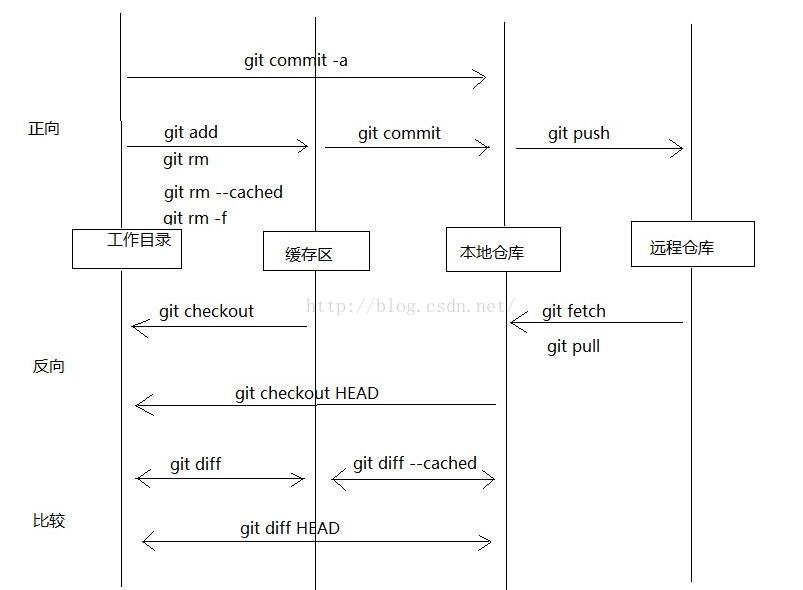
参考资料
远程仓库的使用
何谓分支
基本的分支与合并
分支的管理
分支式工作流程
远程分支
衍合
参考1: http://www.xbc.me/git-commands/
参考2: http://neverno.me/hello-world/git-commands-github.html
最后
以上就是安静蓝天最近收集整理的关于Git 常用命令整理 -- git主博客c的全部内容,更多相关Git内容请搜索靠谱客的其他文章。
本图文内容来源于网友提供,作为学习参考使用,或来自网络收集整理,版权属于原作者所有。









发表评论 取消回复